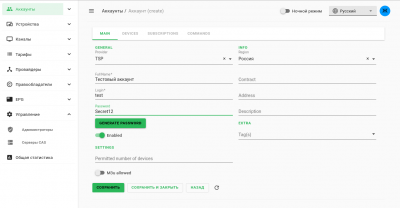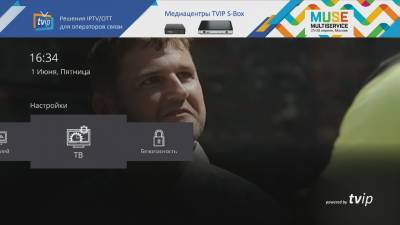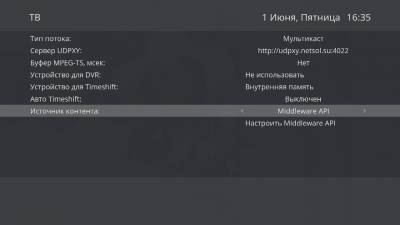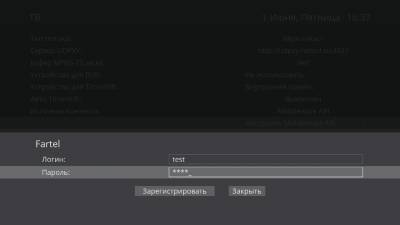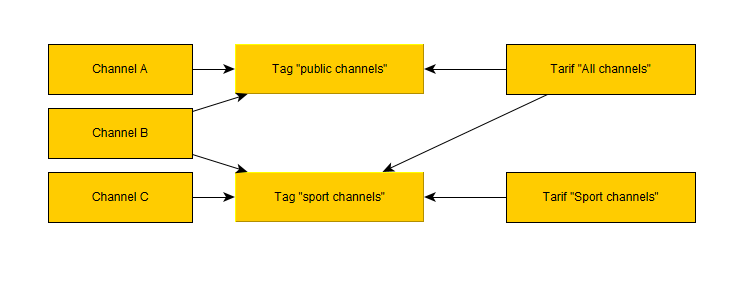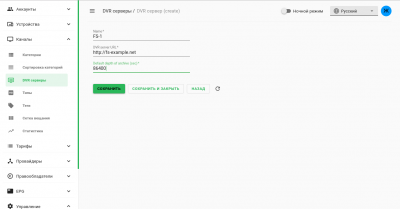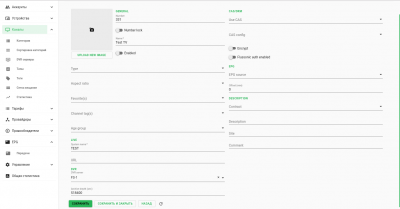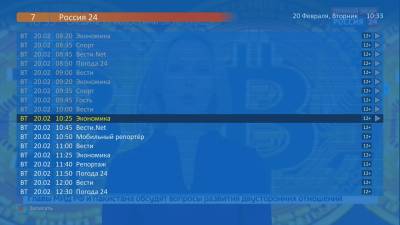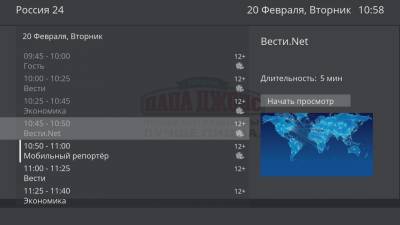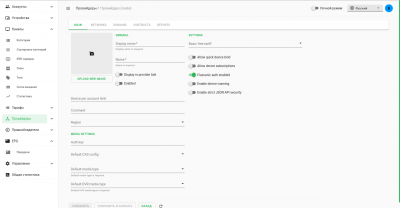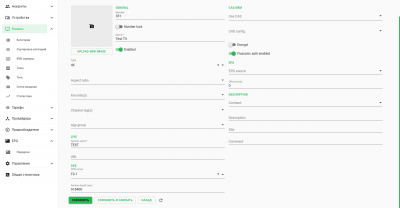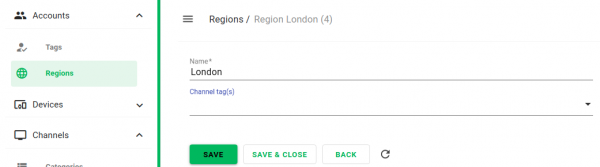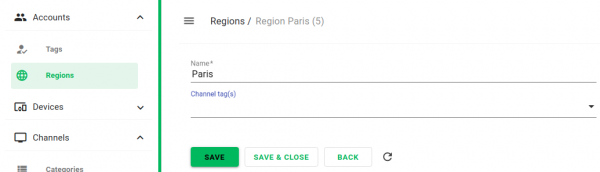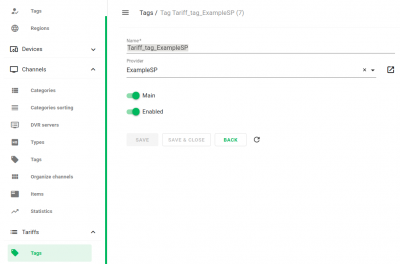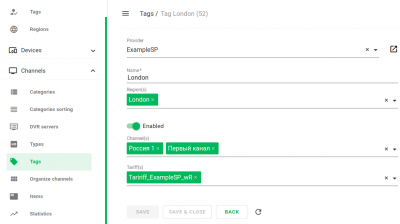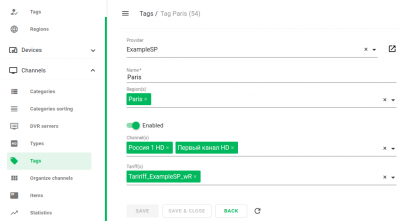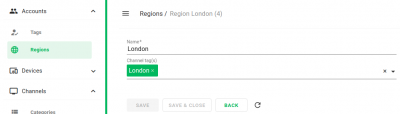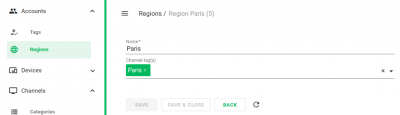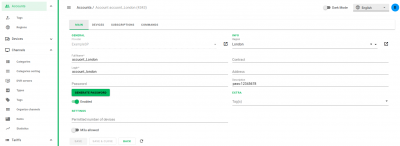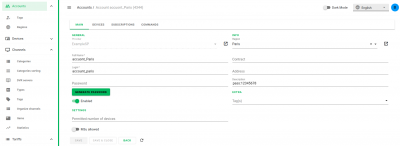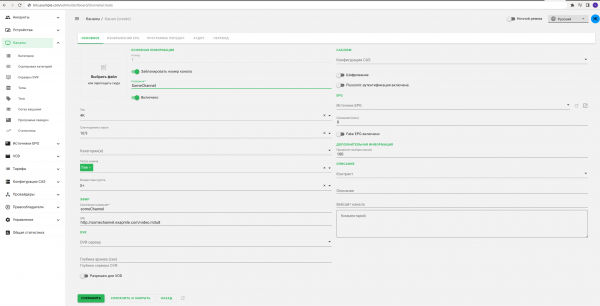Инструменты пользователя
Боковая панель
Содержание
TVIP TMS FAQ
Как подключить приставку к TMS используя логин и пароль?
В аккаунте (account) необходимо указать логин и пароль для пользователя и сохранить изменения:
Приставка без провиженинга, т.е. с заводскими настройками может быть настроена следующим образом:
На главном экране находим настройки ТВ:
Выбираем протокол Middleware API (соответствует jsonapi в провиженинге)
Настраиваем протокол:
в качестве сервера указываете адрес вашего сервера TMS, в примере указан http://tvip.media.
После ввода сервера должна быть активна клавиша «Зарегистрировать», нажимаем ее и вводим учетные данные из первого шага:
После удачной регистрации возвращаемся в ТВ интерфейс и проверяем что каналы доступны согласно тарифному плану:
Как подключить приставку без логина и пароля?
В некоторых случаях удобна предактивация приставок, для этого необходимо:
- Включить опцию «Allow quick device bind» в настройках провайдера (Settings → Providers)
- Добавить уникальный id (unique id) устройства в карточке аккаунта (account→devices), в случае STB TVIP уникальный ID - это мак адрес в нижнем регистре.
Ограничением этого метода является невозможность отвязать устройство от аккаунта из интерфейса приставки, в т.ч. тех устройств которые были подключены через ввод логина и пароля
Как устроены тарифы в TMS?
Тарифные планы соотносятся с каналами через теги, пример подобных отношений указан ниже.
В данном примере:
- каналы «Channel A» и «Channel B» отмаркированы тегом «public channels»
- каналы «Channel B» и «Channel C» отмаркированы тегом «sport channels»
- тариф «All channels» включает в себя оба тега («public channels» и «sport channels»), таким образом в этом тарифе будут все три канала - Channel A, Channel B, Channel C
- тариф «Sport channels» включает в себя только тег «sport channels», таким образом в тариф включено только два канала - Channel B, Channel C.
Подобная иерархия позволяет достаточно гибко настраивать тарифные планы.
Тарифные планы могут быть назначены как устройству (device), так и пользователю (account), при этом более приоритетными являются подписки на устройство, в случае отсутствия подписок на устройство будут использованы подписки на аккаунте.
Одновременно устройство или пользователь может иметь сколько угодно подписок на тарифы, в итоге будет использован суммарный набор каналов, при этом суммируется только подписки на одном уровне (либо на account, либо на device), т.е. если у устройства на аккаунте «test» будут подписки на тариф «test tarif», а у аккаунта будет подписка на тариф «example tarif» - то устройству будут выданы каналы только от «test tarif»
Как добавить архив для канала в TMS?
TMS поддерживает возможность получения архива передачи и как следствие поддержку серверной паузы при использовании DVR от Flussonic.
Настройка Flussonic
Минимальная конфигурация Flussonic для включения этой возможности:
stream TEST{
url udp://225.100.50.10:1234;
dvr /media/HDD2 6d;
}
В данном блоке мы включаем запись архива канала под названием TEST на шесть дней (6d) в каталог /media/HDD2, архив будет доступен через HLS.
Больше информации по настройке DVR вы можете найти тут
На этом базовая настройка Flussonic завершена.
Настройка TVIP TMS
Общие настройки
Подключить DVR сервер можно через меню Channels→ DVR Servers
В настройках сервера необходимо указать базовый URL (не канала), в нашем случае это http://fs.example.net, если ваш flussonic использует нестандартный порт - его необходимо указать через двоеточие. Для сервера указывается глубина архива (в нашем случае 86400), она будет использована в том случае, если в настройках канала не будет указана другая глубина.
Настройка канала
Для связи Канала с Flussonic используется атрибут System name, он должен точно совпадать с названием канала в Flussonic, в нашем примере это TEST
В строке DVR указываем сервер, архив которого будет использован.
Так же в следующей строке можно переопределить глубину архива, для сервера она указана как 0 секунд, в настройках канала указываем корректное значение архива для канала - 6 суток (6d) - 518400 секунд.
На этом настройка архива для канала закончена.
Серверный архив и пауза на медиацентрах S-Box
До версии 3.9.13 включительно признаком наличия архива является наличие иконки «play» в программе передач.
С версии 4.0.11 иконка приняла вид киноленты в программе передач канала.
Медиацентр получает информацию о глубине архива от TMS, при этом реальное наличие архива не проверяется, при попытке проиграть несуществующий архив медиацентр перейдет в «Live» вещание.
При нажатии на паузу - плеер запоминает точку и при воспроизведении уже обращается к архиву для воспроизведения с этой точки. При этом локальной записи на медиацентр не происходит.
Какие методы защиты контента есть в TMS?
AES-128 шифрование
TMS, совместно с сервером flussonic поддерживает AES-128 шифрование контента
Работает это следующим образом:
- flussonic запрашивает ключи для шифрования у сервера tvip-cas и шифрует этим ключом сегменты, ротация ключей происходит каждые 10 минут.
- В HLS плейлисте генерируется ссылка на ключи, клиент определив наличие ключей, пытается получить их по ссылке которая ведет на tvip-cas.
- TVIP TMS и tvip-cas постоянно синхронизирует данные о том, какой контент доступен для конкретных устройств, основываясь на этих данных tvip-cas выдает или не выдает ключ клиенту.
О том, как установить и настроить сервер tvip-cas вы можете почитать в статье установка и настройка tvip-cas
Авторизация в Flussonic через Middleware
Документация Flussonic по этому разделу доступна по ссылке :
1. Включить опцию Flussonic auth enabled в TMS у провайдера
2. Включить у канала Flussonic auth
3. Установить адрес получения токена от ТМС в Flussonic по адресу http://tms.example.com/api/drm/auth_token
stream test {
url udp://225.101.15.6:1234;
on_play http://tms.example.com/api/drm/auth_token 12345=12345;
}
4. Обновить конфигурационный файл /opt/tvip-tms/gateway/gateway-tvip-tms-tvip-api/application-prod.yml
flussonic:
app:
secret:
key: 12345
5. Обновить конфигурационный файл /opt/tvip-tms/gateway/gateway-tvip-cas-api/application-prod.yml
flussonic:
app:
secret:
ttl: 86400
key: 12345
6. Перезапустить необходимые службы
systemctl restart gateway-tvip-tms-tvip-api systemctl restart gateway-tvip-cas-api
Авторизация доступа к потоку по token вне зависимости от ПО стримера
Данный метод совместим с wowza token, nginx secure link и т.п
Алгоритм работы
- TMS вместе с ссылкой на поток передает устройству токен доступа
- устройство обращается к стримеру за потоком и передает токен
- стример по заведомо известному алгоритму проверяет токен и разрешает/запрещает доступ к потоку в зависимости от токена
Формат генерации токена
<expires><path><key><ip>
- key - секретная строка
- ip - ip адрес клиента
Настройка TVIP TMS
- Включение настройки токена для провайдера
Раздел провайдеры → Ваш провайдер указать Secure link algoritm WOWZA_TOKEN
- Настройка секретной строки и времени жизни токена
На сервере TMS добавить в файл /opt/tvip-tms/gateway/gateway-tvip-tms-tvip-api/application-prod.yml
wowza:
app:
secret:
key: yourverysecretkey
ttl: 87000
- перезапуск серввиса, для активации настроек
systemctl restart gateway-tvip-tms-tvip-api
Настройка проверки токена на примере веб сервера nginx
location / {
set $secret "yourverysecretkey1";
secure_link $arg_secure,$arg_expires;
secure_link_md5 "$arg_expires$uri$secret$remote_addr";
if ($secure_link = "") {
return 403;
}
if ($secure_link = "0") {
return 410;
}
}
Региональность в TVIP TMS
Региональность позволяет управлять выдачей каналов по региональной принадлежности аккаунта или провайдера в рамках одного тарифного плана.
В данном примере рассматривается два региона «London» и «Paris». Задача: для региона «London» были доступны каналы «Первый канал» и «Россия 1». Для региона «Paris» были доступны каналы «Первый канал HD» и «Россия 1 HD». Разные имена каналов рассматриваются для простоты примера. Названия каналов могут быть одинаковые.
1. Создаем два региона «London» и «Paris»
2. Созадем тэг для нового тарифного плана «Tariff_tag_ExampleSP»
3. Создаем тарифный план «Taririff_ExampleSP_wR»
4. Создаем Channel tag для регионов «London» и «Paris». Добавляем в них необходимые каналы - «Первый канал» и «Россия 1» для региона «London», а для региона «Paris» «Первый канал HD» и «Россия 1 HD»
5. Возвращаемся к настройке регионов, и добавляем соответствующие «Channel tag»
6. Создаем аккаунты для пользователей регионов «London» и «Paris» и устанавливаем соответствующий регион.
6.1 В подписке выбираем «Taririff_ExampleSP_wR»
Включение опции VOD
1. Включить опцию в конфигурационном файле /opt/tvip-tms/gateway/gateway-tvip-tms-tvip-api/application-prod.yml
в блок application добавить:
features:
vod: true
2. Перезапустить gateway-tvip-tms-tvip-api после выполненных изменений.
systemctl restart gateway-tvip-tms-tvip-api.service
3. Получить TMDB api ключ v3, для функции автоматического импорта
4. Указать ключ в конфигурационном файле /opt/tvip-tms/manager/manager-tvip-tms-vod/application-prod.yml
tmdb:
api-key: 'ваш_ключ'
5. Перезапустить manager-tvip-tms-vod
systemctl restart manager-tvip-tms-vod.service
6. Включить тарифную опцию VOD в админ интерфейсе в разделе тарифы→тариф→настройка тарифа.
Настройка приоритета выбранного канала
Для определенного канала можно настроить приоритет - это позволяет после перехода приставки в режим ожидания или перезагрузки показывать определенный канал.
Это настраивается, через TMS: создайте новый канал и в разделе «Дополнительная информация» в поле «Приоритет выбора канала» установите значение.
Доступно назначение разных приоритетов для каналов, по умолчанию выбирается наивысший приоритет, использование разных значений приоритета позволяет составлять тарифы с разными приоритетными каналами.
![]() При использовании одинакового приоритете на двух и более каналах будет выбран первый канал из списка.
При использовании одинакового приоритете на двух и более каналах будет выбран первый канал из списка.
Включение логирования в ТМС
Логирование включается отдельно для каждого микро-сервиса.
Все лог файлы хранятся в /var/log/tvip-tms/
- application.log - general log file of application
- framework.log - service log file
- access.log - information of external operation
- audit.log - extended information of external operation
Включение логирования, добавьте в конфигурационный файл: /opt/tvip-tms/*/manager-tvip-tms-*name/application-prod.yml
logging:
config: log4j2-example.yml
После этого перезапустите микро-сервис.
systemctl restart manager-tvip-*name.service
![]() где *name - название микро-сервиса
где *name - название микро-сервиса
Сброс пароля Администратора в ТМС
Сброс пароля для пользователя Администратор (admin)
- Подключитесь к серверу, где установлен TVIP-TMS через ssh
$ ssh login@tms.example.com
- Подключиться к базе данных TMS
# psql -U tvip-tms tvip-tms
- Изменить пароль на admin для пользователя admin
tvip-tms=> UPDATE admin SET md5pw = '21232f297a57a5a743894a0e4a801fc3' WHERE login = 'admin';
- Выйдите из консоли базы данных
tvip-tms=> \q